Cách cài Windows 10 nhanh nhất bằng USB - Siêu Thị Điện Máy Thiên Nam Hòa
.PNG)
Windows 10 là hệ điều hành Windows phổ biến và gần như laptop nào cũng có thể cài đặt và sử dụng được. Nếu laptop nhà bạn mới mua hoặc bị lỗi, cần phải cài lại Windows 10 nhưng bạn chưa biết cách cài, vậy hãy tham khảo bài viết này nhé!
Cài Windows 10 bằng USB là cách làm đơn giản nhất, thời gian cài đặt diễn ra nhanh chóng và bạn có thể sử dụng USB đã có bộ cài để sau này cài cho nhiều máy khác nữa.
Bước 1: Tải file cài đặt Windows 10 (file ISO)
Bạn có thể tải về bộ cài đặt Windows 10 trên trang của Microsoft hoặc tham khảo các nguồn chính thống, không nên download từ những bộ cài không rõ nguồn gốc vì có thể sẽ bị dính virus.
Bước 2: Sử dụng USB để tạo USB Boot cho file cài đặt Windows 10 vừa tải về
Cắm USB vào máy tính, bạn format USB để đảm bảo USB không bị lỗi, lưu ý khi format thì dữ liệu sẽ bị mất hết.
Lưu ý: USB sử dụng là loại có dung lượng từ 8GB trở lên để USB không bị đầy.
Bạn download ứng dụng tạo USB boot cài Windows 10 (ví dụ như Rufus) về và tiến hành tạo USB boot cài Windows 10.
Bước 3: Sử dụng USB Boot vừa tạo để cài đặt Windows 10
Thời gian cài Windows 10 bằng USB tùy thuộc vào loại ổ cứng bạn đang sử dụng, cấu hình máy và tốc độ của USB nhưng thường sẽ khoảng từ 10 đến 30 phút là xong.
- Cắm USB Boot vừa tạo xong vào máy tính.
- Khởi động vào BIOS của máy và chọn boot từ USB trước tiên. bấm F10 để save lại.
- Khởi động lại máy thì máy sẽ tự động kết nối vào USB boot và trình cài đăt Windows 10 sẽ hiện lên.
- Bạn chọn Loại ngôn ngữ muốn cài đặt, tốt nhất là để tiếng Anh. Chọn thời gian và kiểu bàn phím.
- Tiếp theo bạn chọn I don’t have a product key nếu bạn chưa có key của Windows 10.
- Chọn Next và chọn Custom để chọn ổ đĩa cần cài Windows 10 bằng USB. Nếu ổ cứng của bạn có dung lượng lớn thì bạn có thể chia thành những ổ đĩa nhỏ và cài Windows 10 vào ổ đĩa C.
- Máy sẽ tự động cài đặt Windows 10 cho bạn, giờ bạn chỉ cần ngồi chờ cho đến khi quá trình cài xong. Máy có thể sẽ phải khởi động lại vài lần mới hoàn tất quá trình cài.
- Sau khi cài xong, bạn có thể rút USB ra. Ở lần đầu tiên khởi động, Windows 10 sẽ hỏi bạn một số thiết lập cơ bản về vùng bạn đag sinh sống, ngôn ngữ bàn phím, kích hoạt một số tính năng và tạo mật khẩu cho laptop nếu cần.
- Sau khi laptop đã vào màn hình desktop con như quá trình cài đặt đã cơ bản hoàn thành. Bạn hãy kết nối mạng cho máy để máy update và cài đặt driver giúp máy hiển thị đẹp hơn và các phần cứng hoạt động chính xác hơn.
Nhiệm vụ tiếp theo của bạn là cài đặt các chương trình hay sử dụng nhất như trình duyệt web, bộ Office, Unikey,...là đã hoàn thành.
Bài viết cùng danh mục
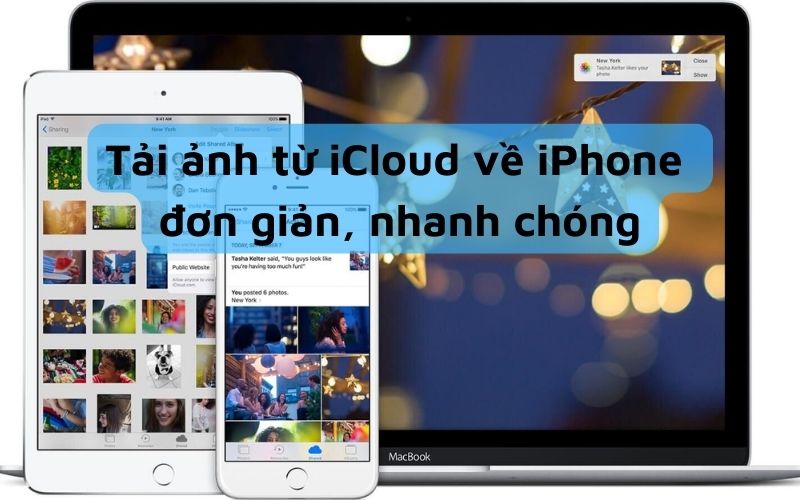 Hướng dẫn bạn cách tải ảnh từ iCloud về iPhone đơn giản, nhanh chóng
Hướng dẫn bạn cách tải ảnh từ iCloud về iPhone đơn giản, nhanh chóng-min.jpg) 8 Cách kết nối tivi với điện thoại Android và iPhone cực hiệu quả bạn nhất định phải biết
8 Cách kết nối tivi với điện thoại Android và iPhone cực hiệu quả bạn nhất định phải biết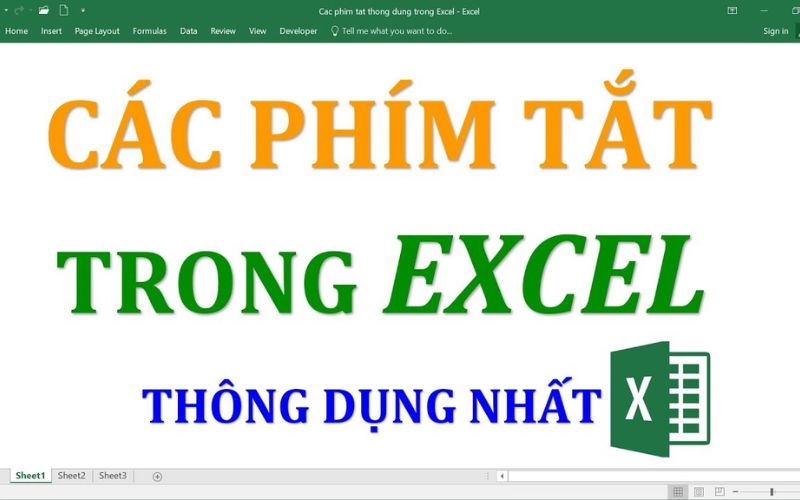 Các phím tắt trong Excel đắt giá mà mọi “chiến thần công sở” phải biết
Các phím tắt trong Excel đắt giá mà mọi “chiến thần công sở” phải biết Cách đăng nhập Zalo trên các thiết bị khác nhau mới nhất 2022 - Siêu Thị Điện Máy Thiên Nam Hòa
Cách đăng nhập Zalo trên các thiết bị khác nhau mới nhất 2022 - Siêu Thị Điện Máy Thiên Nam Hòa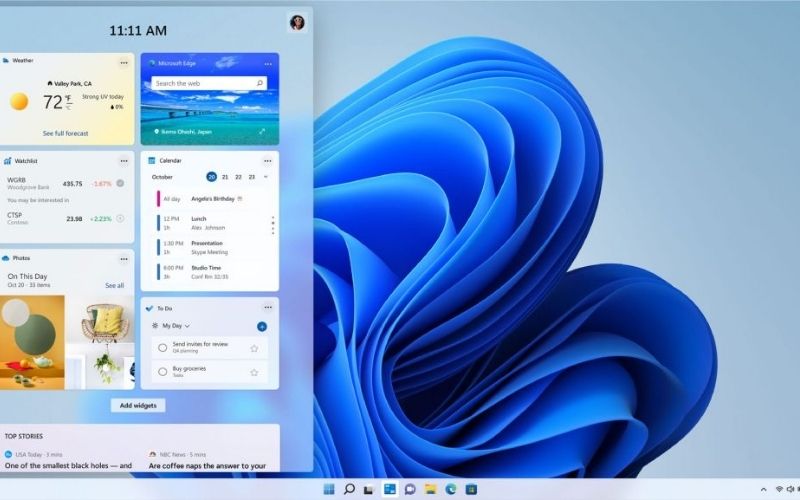 Khám phá hệ điều hành Windows mới nhất có gì hay - Siêu Thị Điện Máy Thiên Nam Hòa
Khám phá hệ điều hành Windows mới nhất có gì hay - Siêu Thị Điện Máy Thiên Nam Hòa














-1.jpg)



